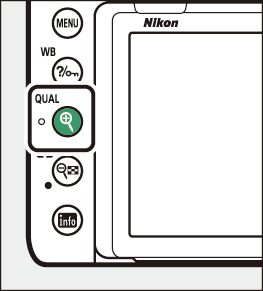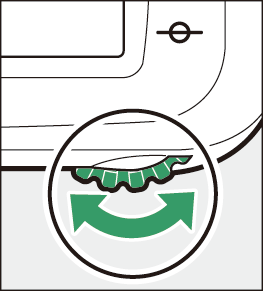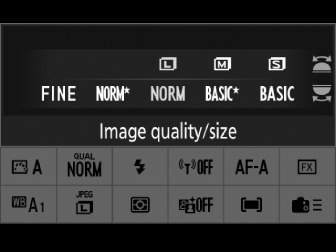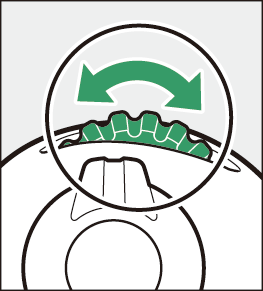Opțiuni de înregistrare a imaginii (zona imaginii, calitate și dimensiune)
Ajustarea setărilor zonei imaginii
Setările pentru zona de imagine pot fi afișate selectând [
] din meniul de fotografiere.
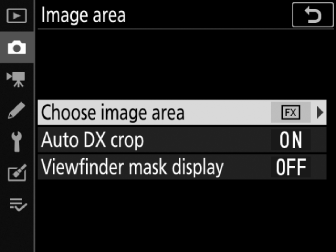
Alegeți Zona de imagine
Alegeți zona imaginii. Sunt disponibile următoarele opțiuni:
|
Opțiune |
Descriere |
|
|---|---|---|
|
c |
[ ] |
Imaginile sunt înregistrate în format FX cu un unghi de vedere echivalent cu un obiectiv NIKKOR pe o cameră cu format de 35 mm. |
|
a |
[ ] |
Imaginile sunt înregistrate în format DX . Pentru a calcula distanța focală aproximativă a obiectivului în format de 35 mm, înmulțiți cu 1,5. |
|
m |
[ ] |
Imaginile sunt înregistrate cu un raport de aspect de 1 : 1. |
|
Z |
[ ] |
Imaginile sunt înregistrate cu un raport de aspect de 16:9. |
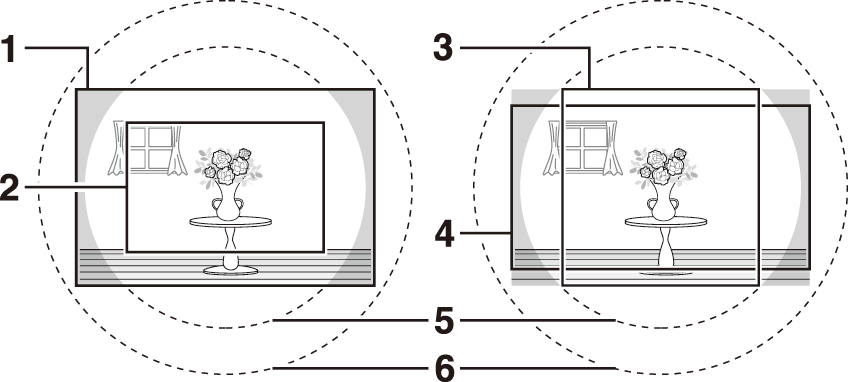
| 1 |
FX (36×24) |
|---|---|
| 2 |
DX (24×16) |
| 3 |
1 : 1 (24×24) |
| 4 |
16 : 9 (36×20) |
|---|---|
| 5 |
Cerc de imagine format DX (24×16). |
| 6 |
Cerc de imagine format FX (36×24). |
Obiectivele DX sunt concepute pentru a fi utilizate cu camerele în format DX și au un unghi de vedere mai mic decât obiectivele pentru camerele cu format de 35 mm. Dacă [ ] este dezactivată și o altă opțiune decât [ ] ( format DX ) este selectată pentru [ ] când este atașat un obiectiv DX , marginile imaginii pot fi eclipsate. Acest lucru poate să nu fie evident în vizor, dar atunci când imaginile sunt redate, este posibil să observați o scădere a rezoluției sau că marginile imaginii sunt înnegrite.
Dacă [ ] a fost atribuit unui buton utilizând Setarea personalizată f3 [ ], zona de imagine poate fi selectată apăsând butonul și rotind un selector de comandă.
-
Decuparea selectată este afișată în vizor ( Alegeți zona imaginii ).
-
Opțiunea selectată în prezent pentru zona de imagine poate fi afișată în panoul de control și în vizor apăsând butonul căruia îi este alocată [ ].
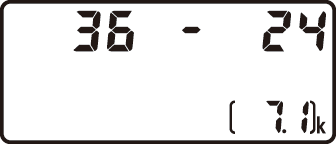
|
Zona imagine |
Afişa |
|---|---|
|
[ ] |
|
|
[ ] |
|
|
[ ] |
|
|
[ ] |
|
-
Comenzile camerei nu pot fi utilizate pentru a selecta zona imaginii când este atașat un obiectiv DX și este activat [ ].
Dimensiunea imaginii variază în funcție de opțiunea selectată pentru zona imaginii.
[ ]
Alegeți dacă aparatul foto selectează automat zona de imagine [ ] (format DX ) când este atașat un obiectiv DX .
|
Opțiune |
Descriere |
|---|---|
|
[ ] |
Aparatul foto selectează automat zona de imagine [ ] (format DX ) când este atașat un obiectiv DX . |
|
[ ] |
Selectarea automată a zonei imaginii este dezactivată. |
Afișarea măștii vizorului
Dacă este selectat [ ], zona din afara decupării (cu excepția [ ]) va fi afișată cu gri în vizor.
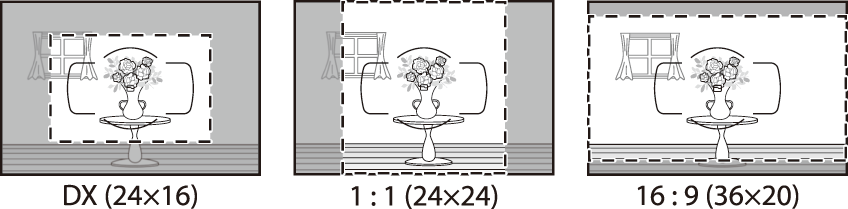
Reglarea calității imaginii
Alegeți opțiunea de calitate a imaginii utilizată atunci când sunt înregistrate fotografii.
|
Opțiune |
Descriere |
|---|---|
|
[ ] |
Înregistrați două copii ale fiecărei fotografii: o imagine NEF ( RAW ) și o copie JPEG .
|
|
[ ] |
|
|
[ m ] |
|
|
[ ] |
|
|
[ ] |
|
|
[ ] |
|
|
[ ] |
Înregistrați fotografii în format NEF ( RAW ). |
|
[ ] |
Înregistrați fotografii în format JPEG . „Fine” produce imagini de calitate superioară decât cele „normale” și imaginile „normale” de calitate superioară decât „de bază”.
|
|
[ ] |
|
|
[ ] |
|
|
[ ] |
|
|
[ ] |
|
|
[ ] |
-
Fișierele NEF ( RAW ) au extensia „*.nef”.
-
Procesul de conversie a imaginilor NEF ( RAW ) în alte formate extrem de portabile, cum ar fi JPEG este denumit „procesare NEF ( RAW )”. În timpul acestui proces, opțiunile de control al imaginii și setările, cum ar fi compensarea expunerii și balansul de alb, pot fi reglate liber.
-
Datele RAW în sine nu sunt afectate de procesarea NEF ( RAW ) și calitatea lor va rămâne intactă chiar dacă imaginile sunt procesate de mai multe ori la setări diferite.
-
Prelucrarea NEF ( RAW ) poate fi efectuată în cameră utilizând elementul [ ] din meniul de retuşare sau pe un computer utilizând software-ul Nikon NX Studio. NX Studio este disponibil gratuit din Centrul de descărcare Nikon .
Alegerea unei opțiuni de calitate a imaginii
În timpul fotografierii cu vizor, puteți alege o opțiune de calitate a imaginii ținând apăsat butonul X ( T ) și rotind selectorul principal de comandă.
|
|
|
|
Calitatea imaginii poate fi de asemenea ajustată utilizând elementul [ ] din meniul de fotografiere. Utilizați elementul [ ] din meniul de fotografiere pentru a regla calitatea imaginii în timpul vizualizării live.
Dacă [ ] este selectat pentru [ ] când fotografiile sunt realizate la setările de calitate a imaginii NEF ( RAW ) + JPEG , copia NEF ( RAW ) va fi salvată pe card în Slot 1 și copia JPEG pe cardul din Slot 2.
Alegerea unei dimensiuni a imaginii
Alegeți o dimensiune pentru noile imagini JPEG . Dimensiunea pentru imaginile JPEG poate fi selectată dintre [ ], [ ] și [ ]. Numărul de pixeli din imagine variază în funcție de opțiunea selectată pentru zona imaginii ( Reglarea setărilor zonei imaginii ).
|
Zona imagine |
Opțiune |
Dimensiune (pixeli) |
Dimensiune imprimare (cm/in.) * |
|---|---|---|---|
|
[ ] (format FX ) |
Mare |
6048 × 4024 |
51,2 × 34,1/20,2 × 13,4 |
|
Mediu |
4528 × 3016 |
38,3 × 25,5/15,1 × 10,1 |
|
|
Mic |
3024 × 2016 |
25,6 × 17,1/10,1 × 6,7 |
|
|
[ ] (format DX ) |
Mare |
3936 × 2624 |
33,3 × 22,2/13,1 × 8,7 |
|
Mediu |
2944 × 1968 |
24,9 × 16,7/9,8 × 6,6 |
|
|
Mic |
1968 × 1312 |
16,7 × 11,1/6,6 × 4,4 |
|
|
[ ] |
Mare |
4016 × 4016 |
34,0 × 34,0/13,4 × 13,4 |
|
Mediu |
3008 × 3008 |
25,5 × 25,5/10,0 × 10,0 |
|
|
Mic |
2000 × 2000 |
16,9 × 16,9/6,7 × 6,7 |
|
|
[ ] |
Mare |
6048 × 3400 |
51,2 × 28,8/20,2 × 11,3 |
|
Mediu |
4528 × 2544 |
38,3 × 21,5/15,1 × 8,5 |
|
|
Mic |
3024 × 1696 |
25,6 × 14,4/10,1 × 5,7 |
-
Dimensiune aproximativă când este imprimată la 300 dpi. Dimensiunea de imprimare în inci este egală cu dimensiunea imaginii în pixeli împărțită la rezoluția imprimantei în puncte pe inch (dpi; 1 inch = aproximativ 2,54 cm).
Alegerea unei dimensiuni a imaginii
În timpul fotografierii cu vizor, puteți alege dimensiunea imaginii ținând apăsat butonul X ( T ) și rotind selectorul secundar de comandă.
|
|
|
|
Dimensiunea imaginii pentru imaginile JPEG poate fi de asemenea ajustată utilizând elementul [ ] din meniul de fotografiere. Utilizați elementul [ ] din meniul de fotografiere pentru a regla dimensiunea imaginii în timpul vizualizării live.